Cet article présente les outils permettant de gérer précisément la césure d’un mot sur InDesign pour éviter qu’il ne soit coupé automatiquement ou au contraire pour choisir précisément où il pourra être coupé.
Qu’est-ce qu’une césure ?
Lorsqu’un mot ne rentre pas sur une ligne, il peut être coupé en deux par un tiret et se terminer sur la ligne suivante. C’est ce qui s’appelle une césure en typographie. Les options de césure se paramètrent habituellement dans la fenêtre Options de style de paragraphe sous l’onglet Césure.
Détails des paramètres :
- Mots d’au moins n lettres : nombre minimum de caractères qu’un mot doit comporter pour pouvoir être coupé ;
- Après les premières n lettres : nombre minimum de caractères à conserver au début d’un mot ;
- Avant les dernières n lettres : nombre minimum de caractères à conserver à la fin d’un mot ;
- Limite de césure : nombre maximum de césures sur des lignes consécutives (0 = illimité) ;
- Zone de césure : distance de la fin de la ligne pour les césures pour le texte qui n’est pas justifié ;
- Meilleur espacement / Moins de césures : tendance à suivre entre les deux comportements ;
- Césure des mots en capitales : permet de désactiver la césure pour les mots en majuscule ou les mots commençant par une capitale (nom propre par exemple) ;
- Couper le dernier mot : permet de désactiver la césure pour le dernier mot des paragraphes ;
- Césure sur la colonne : permet de désactiver la césure entre les colonnes, les blocs ou les pages.
Dictionnaire de césure
InDesign utilise les dictionnaires Hunspell (dictionnaires open source) pour la plupart des langues afin de vérifier l’orthographe et la césure des mots. Vous pouvez choisir un autre dictionnaire ou surtout ajouter votre propre dictionnaire via mes paramètres d’InDesign.

Notez que le dictionnaire de césure s’applique en fonction de la langue définie pour les blocs de texte. Veillez à bien définir la bonne langue pour vos blocs si vous n’écrivez pas un document en français.

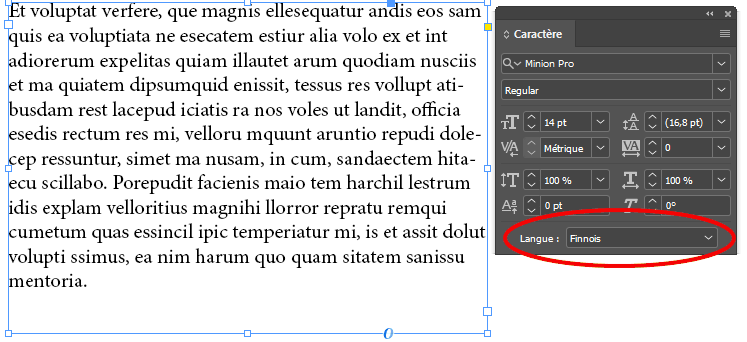
Exemples de réglages des césures
Lorsque l’on recherche les règles, à respecter pour les césures, les experts vont tous avoir leur recette. Voici donc un exemple de recette trouvée sur internet :
- Pour les lignes de plus de 9 mots en moyenne :
- Mots d’au moins : 6
- Après les premières : 3
- Avant les dernières : 3
- Limite de césure : 2
- Pour les lignes de moins de 9 mots en moyenne :
- Mots d’au moins : 6
- Après les premières : 2
- Avant les dernières : 2
- Limite de césure : 2
Dans la mesure où la justification participe également au comportement des césures, je vous recommande de consulter également l’article Gérer la justification des paragraphes sur InDesign.
Choisir où couper un mot
Malgré vos réglages, InDesign va parfois couper un mot au mauvais endroit ou tout simplement couper un mot qui ne doit pas l’être. Pour éviter ces désagréments, vous pouvez utiliser les tirets conditionnels. Ces tirets conditionnels permettent de prévoir la césure des mots. Ils ne seront visibles et ne s’appliqueront que si le mot le contenant nécessite une césure.
Vous pouvez insérer un tiret conditionnel pour préciser où InDesign doit couper un mot en plaçant votre curseur à l’emplacement désiré et en insérant le tiret conditionnel que vous trouverez dans le Menu Texte / Insérer un caractère spécial / Césures et tirets / Tiret conditionnel.
Pour pouvoir visualiser les tirets conditionnels, vous devez afficher les caractères masqués : Menu Texte / Afficher les caractères masqués.
Comme vous pouvez le voir sur l’image ci-dessous, le mot planisphère n’est pas coupé, mais le tiret conditionnel a été prévu entre « plani » et « sphère ». Si le mot doit être coupé par la suite, il le sera à l’emplacement du tiret conditionnel.

Les tirets conditionnels ne sont évidemment visibles QUE si le mot est coupé.
Empêcher la césure d’un mot
Si vous souhaitez empêcher un mot d’être coupé comme un nom propre par exemple, vous pouvez également utiliser les tirets conditionnels. Dans ce cas là, il suffit de placer le tiret conditionnel juste avant le mot dont vous souhaitez empêcher la césure.

Dans ce cas, les tirets conditionnels ne seront donc jamais visibles, puisque le mot ne sera jamais coupé.
Ne pas couper les noms propres
Pour éviter de couper les noms propres, un moyen simple existe puisqu’il suffit de cocher la case Césure des mots en capitales dans les paramètres de césure vus plus haut. Comme c’est indiqué, cette option s’applique aux mots en majuscule ou aux mots commençant par une capitale. Les noms propres commençant toujours par une capitale seront donc épargné par les césures.
Quelques règles de césure en français
Le trait d’union, utilisé comme caractère de césure, s’affichera toujours en fin de ligne. Les césures doivent tenir compte des syllabes qui composent le mot. Un mot ne peut donc pas être coupé n’importe où, il existe un certain nombre de règles dont voici les principales :
On ne laisse pas une lettre seule.
Incorrect : a-viation
Correct : avi-ation
On ne coupe pas les mots monosyllabiques ou les mots de moins de quatre lettres.
Incorrect : da-im, da-ns, cau-se
On ne coupe pas entre deux voyelles.
Incorrect : cré-ancier, mou-ise
On ne coupe pas avant ou après x ou y si ces lettres sont placées entre deux voyelles.
Incorrect : moy-enne, soix–ante
On ne coupe jamais autour d’une apostrophe.
On ne coupe pas les abréviations, sigles, acronymes et formules chimiques.
On ne coupe jamais les noms propres.
On ne coupe pas si le morceau obtenu est un autre mot.
Incorrect : catégorique-ment (catégorique et ment sont deux mots)
Correct : caté-goriquement, catégo-riquement
On ne coupe pas des mots sur plus de trois lignes consécutives.
Les règles énoncées ci-dessus concernent uniquement les césures de mots. Les règles, interdisant la séparation de mots, ne sont donc pas évoquées. Par exemple, Mme Machin ou Louis XVI nécessitent une espace insécable puisque les mots ne doivent pas être dissociés.
Sauf mention contraire*, l'article Gérer précisément les césures sur InDesign et son contenu par Julien Crego sont mis à disposition selon les termes de la licence Creative Commons

Attribution - Pas d’Utilisation Commerciale - Partage dans les Mêmes Conditions 4.0 International
Cette licence vous permet de remixer, arranger, et adapter cette œuvre à des fins non commerciales tant que vous créditez la source en citant le nom des auteurs et que les nouvelles œuvres sont diffusées selon les mêmes conditions.
* Cette notice est intégrée automatiquement à la fin de chaque article de ce site.

